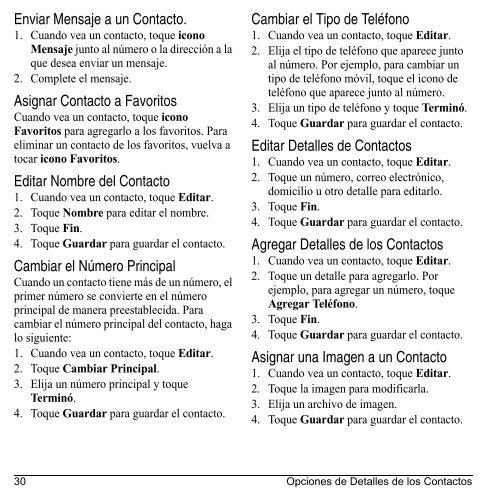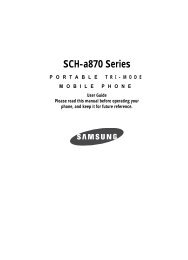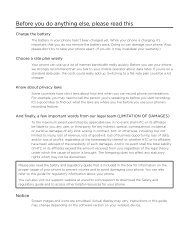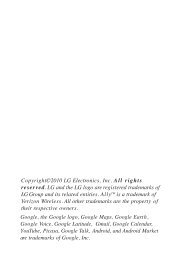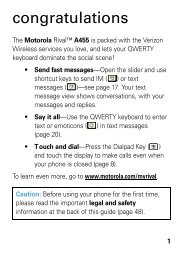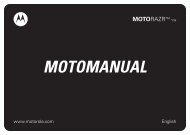Rio™ E3100 guía del usuario - Kyocera Wireless
Rio™ E3100 guía del usuario - Kyocera Wireless
Rio™ E3100 guía del usuario - Kyocera Wireless
You also want an ePaper? Increase the reach of your titles
YUMPU automatically turns print PDFs into web optimized ePapers that Google loves.
Enviar Mensaje a un Contacto.<br />
1. Cuando vea un contacto, toque icono<br />
Mensaje junto al número o la dirección a la<br />
que desea enviar un mensaje.<br />
2. Complete el mensaje.<br />
Asignar Contacto a Favoritos<br />
Cuando vea un contacto, toque icono<br />
Favoritos para agregarlo a los favoritos. Para<br />
eliminar un contacto de los favoritos, vuelva a<br />
tocar icono Favoritos.<br />
Editar Nombre <strong>del</strong> Contacto<br />
1. Cuando vea un contacto, toque Editar.<br />
2. Toque Nombre para editar el nombre.<br />
3. Toque Fin.<br />
4. Toque Guardar para guardar el contacto.<br />
Cambiar el Número Principal<br />
Cuando un contacto tiene más de un número, el<br />
primer número se convierte en el número<br />
principal de manera preestablecida. Para<br />
cambiar el número principal <strong>del</strong> contacto, haga<br />
lo siguiente:<br />
1. Cuando vea un contacto, toque Editar.<br />
2. Toque Cambiar Principal.<br />
3. Elija un número principal y toque<br />
Terminó.<br />
4. Toque Guardar para guardar el contacto.<br />
Cambiar el Tipo de Teléfono<br />
1. Cuando vea un contacto, toque Editar.<br />
2. Elija el tipo de teléfono que aparece junto<br />
al número. Por ejemplo, para cambiar un<br />
tipo de teléfono móvil, toque el icono de<br />
teléfono que aparece junto al número.<br />
3. Elija un tipo de teléfono y toque Terminó.<br />
4. Toque Guardar para guardar el contacto.<br />
Editar Detalles de Contactos<br />
1. Cuando vea un contacto, toque Editar.<br />
2. Toque un número, correo electrónico,<br />
domicilio u otro detalle para editarlo.<br />
3. Toque Fin.<br />
4. Toque Guardar para guardar el contacto.<br />
Agregar Detalles de los Contactos<br />
1. Cuando vea un contacto, toque Editar.<br />
2. Toque un detalle para agregarlo. Por<br />
ejemplo, para agregar un número, toque<br />
Agregar Teléfono.<br />
3. Toque Fin.<br />
4. Toque Guardar para guardar el contacto.<br />
Asignar una Imagen a un Contacto<br />
1. Cuando vea un contacto, toque Editar.<br />
2. Toque la imagen para modificarla.<br />
3. Elija un archivo de imagen.<br />
4. Toque Guardar para guardar el contacto.<br />
30 Opciones de Detalles de los Contactos